Sin ninguna duda, Windows requiere de cierto mantenimiento para garantizar un rendimiento óptimo según va pasando el tiempo. Sin embargo, son pocos los usuarios que realizan estas tareas de forma periódica, ya que la gran mayoría, sólo va poniendo remedio a los problemas que van surgiendo día a día. A continuación, vamos a motrar algunas de las tareas de mantenimiento en Windows 10 que deberías hacer con frecuencia.
Mantener Windows y nuestras aplicaciones actualizadas
Tanto Windows como las aplicaciones instaladas en el equipo deben estar correctamente actualizadas para garantizar su correcto funcionamiento. Por lo tanto, se trata de una tarea importante a la hora de mantener nuestro equipo y garantizar el mejor rendimiento posible. Sin embargo, la mayoría de usuarios suelen desentenderse de todas las aplicaciones e incluso del propio sistema después de su instalación salvo que lleguen actualizaciones automáticas.
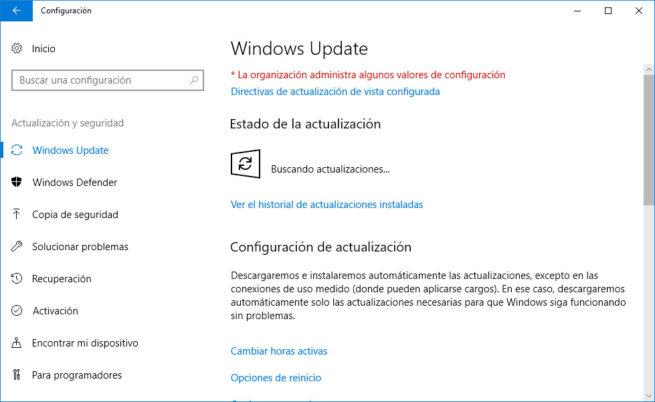
Para comprobar si existen actualizaciones pendientes de Windows por instalar, basta con ir a la página de configuración del sistema y navegar por Actualización y seguridad > Windows Update y pulsar sobre la opción Buscar actualizaciones. En el caso de las aplicaciones instaladas, lo normal es que desde la opción del menú Ayuda, podamos elegir también la opción de buscar actualizaciones disponibles.
Mantener limpia la bandeja de entrada del correo
Es habitual ver cómo vamos acumulando rápidamente un montón de mensajes en la bandeja de entrada de nuestro correo si no vamos borrando todo aquello que no nos vale. Esto hace que ocupemos espacio innecesario e incluso que a la hora de manejar nuestros mensajes se reduzca la velocidad. Por lo tanto, es importante hacer un mantenimiento periódico de la bandeja de nuestro correo, así como usar ciertos filtros o darnos de baja de suscripciones innecesarias.
Hacer una copia de seguridad de nuestros datos
El propio Windows 10 cuenta con el Historial de archivos que ofrece la posibilidad de hacer una copia de seguridad de algunos de nuestros datos de forma automática. También existen un montón de aplicaciones que permiten hacer una copia de seguridad periódica de nuestros archivos. Si no estás usando ninguna de estas opciones lo mejor será que lo comencemos a hacer cuando antes para evitar la perdida de información ante cualquier problema.
De todos modos, tanto si usamos una solución u otra, es recomendable que periódicamente vayamos comprobando que se están realizando correctamente las copias de seguridad.
Borrar archivos y aplicaciones innecesarias
Aunque cada usuario conoce perfectamente todo aquello que puede o no puede borrar de entre sus archivos, es algo que quizás no hagan a menudo. Si a esto le sumamos que el propio sistema también va acumulando archivos innecesarios poco a poco y que son muchas las aplicaciones que instalamos y a pesar de que no las estamos usando siguen en el equipo, todo ello afecta directamente al rendimiento de nuestro equipo.
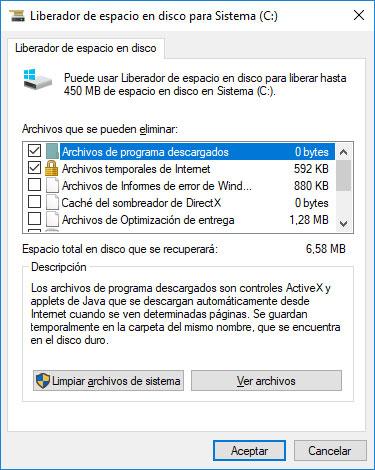
Por lo tanto, es muy recomendable ir borrando todos esos archivos que ya no necesitamos o desinstalando aquellas aplicaciones que no usamos de manera periódica. De la misma manera, podemos usar el liberador de espacio en disco que ofrece Windows para deshacernos de todos los archivos innecesarios del sistema.
Realizar escaneos en busca de malware o archivos dañados del sistema
Ser infectados por virus o malware es una de las causas que puede provocar problemas de rendimiento en nuestro equipo. Por lo tanto, es aconsejable realizar escaneos periódicos en nuestro equipo en busca de cualquier tipo de malware que esté afectando al rendimiento de nuestro PC. En este enlace que dejamos a continuación, puedes encontrar algunos de los mejores antivirus gratis para Windows en 2018.
El propio Windows ofrece una utilidad que permite analizar el sistema en busca de archivos dañados. En ese caso, la propia herramienta intenta repararlos o sustituirlos si es posible para solucionar el problema. Esta utlidad está basada en línea de comandos por lo que debemos abrir una ventana del símbolo del sistema para ejecutar. Una vez abierta, basta con escribir el comando sfc /scannow y pulsar enter.
Comprobar la configuración del sistema
Windows 10 ofrece un montón de ajustes que nos permiten configurar el sistema a nuestro gusto para tratar de sacarle el máximo partido o rendimiento. Sin embargo, con la llegada de una actualización de Windows, es probable que perdamos la configuración que teníamos al volverse a establecer ciertos ajustes con los valores por defecto. Por lo tanto, es recomendable después de cada actualización revisar la configuración del sistema. Además, es posible que encontremos nuevas opciones que nos permitan configurar Windows para obtener un máximo rendimiento.
También es recomendable que vayamos revisando todas las aplicaciones o programas que se inician en el arranque de Windows, ya que esto puede provocar que cada vez tarde más nuestro ordenador en encenderse. Para eso, abrimos el Administrador de tareas de Windows, Ctrl+Shift+Escape, nos vamos a la pestaña Inicio y revisamos todos los programas que se inician con el arranque de Windows. Para eliminar algunos, basta con hacer clic sobre ellos con el botón derecho del ratón y seleccionar la opción Deshabilitar.
Realizar una limpieza del hardware
Aunque en gran parte el software es uno de los grandes responsables del rendimiento del equipo, no podemos olvidarnos de la importancia del hardware de nuestro PC. Además de las características y prestaciones, es conveniente que de forma periódica realicemos una limpieza de nuestro hardware.

Podemos hacer una limpieza de nuestro ordenador a varios niveles. Es esencial limpiar de vez en cuando nuestra pantalla, así como el teclado y el ratón para su perfecto funcionamiento, pero lo cierto es que es importante tener siempre bien limpios los ventiladores del equipo. Y es que un calentamiento puede provocar graves averías a nivel de componentes.
Si además queremos ir un poco más allá, desde este enlace puedes consultar una guía completa de cómo limpiar nuestro ordenador por dentro.

